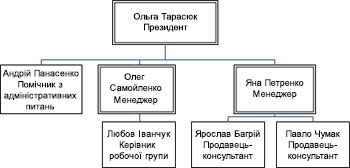Створивши організаційну діаграму (організаційну діаграму) у Visio, можна змінити порядок фігур кількома способами. Наприклад, може знадобитися розвести фігури далі один від одного, приховати підпорядковані фігури або змінити макет фігур.
Змінення макета фігур
За допомогою команди Упорядкувати підлеглих можна вибрати макет для кожної структури звітування. Наприклад, може знадобитися, щоб керівник відображався у верхній частині екрана, керівники – горизонтально внизу, а підпорядковані позиції – вертикально під керівниками, як показано на рисунку нижче.
-
Відкрийте організаційну діаграму з фігурами, які потрібно впорядкувати.
-
Клацніть фігуру правою кнопкою миші та виберіть пункт Підлеглі > Упорядкувати підлеглих.
-
Клацніть будь-який із параметрів макета та натисніть кнопку OK.
Відображення або приховання підлеглих
-
Клацніть фігуру керівника фігур, які потрібно відобразити або приховати.
-
На вкладці Організаційна діаграма в групі Упорядкування натисніть кнопку Відобразити або приховати підлеглих.
Усі підлеглі та будь-які фігури під ними відображаються або приховуються.
Змінення інтервалу між фігурами
Фігури можна зблизити або розкласти.
-
На вкладці Організаційна діаграма клацніть піктограму + або - поруч із пунктом Інтервал , щоб збільшити або зменшити інтервал.
-
Щоб указати настроювані значення інтервалів, перейдіть на вкладку Організаційна діаграма , а потім у групі Упорядкування клацніть запускач діалогових вікон. У діалоговому вікні Інтервал натисніть кнопку Настроюваний і виберіть пункт Значення , щоб точніше вказати інтервал.
Автоматичне розміжування фігур
Якщо потрібно, щоб програма Visio вибирала найкращий макет для фігур, натисніть кнопку Змінити макет .
Примітка.: Команда "Змінити макет " містить усі застосовані параметри макета (наприклад, "Вертикальний макет"), а потім створює оптимальне розташування, не змінюючи ці параметри.
-
Відкрийте сторінку з організаційною діаграмою, яку потрібно розташувати.
-
На вкладці Організаційна діаграма натисніть кнопку Змінити макет.